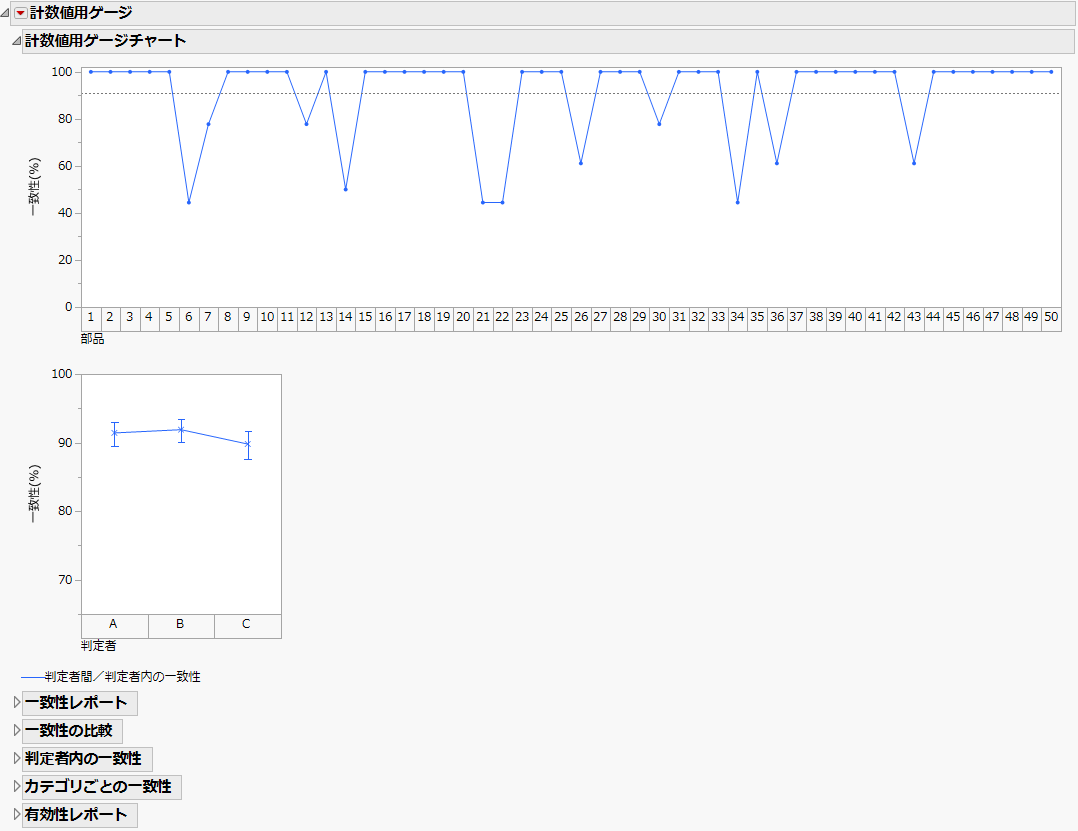計数値用ゲージチャートの例
部品の評価(合格/不合格)を記録したデータがあるとします。3人の判定者(A, B, C)が50個の部品をそれぞれ3回ずつ評価し、0(合格)または1(不合格)の判定を下しています。判定者による部品判定の有効性、複数の判定者における一致率、同一の判定者による複数判定における一致率などを調べます。
1. [ヘルプ]>[サンプルデータライブラリ]を選択し、「Attribute Gauge.jmp」を開きます。
2. [分析]>[品質と工程]>[計量値/計数値ゲージチャート]を選択します。
3. 「チャートの種類」で[計数値]を選択します。
4. 「A」、「B」、「C」を選択し、[Y, 応答変数]をクリックします。
5. 「基準」を選択し、[基準]をクリックします。
6. 「部品」を選択し、[X, グループ変数]をクリックします。
7. [OK]をクリックします。
図6.3 計数値用ゲージチャートの例
1番目のチャート(「部品」)には、部品ごとに判定者間の一致率が表示されます。たとえば、部品6, 12, 14, 21, 22などで一致率が下がっていることがわかります。これらの部品は、判定が難しかったことが伺えます。
2番目のチャート(「判定者」)は、判定者ごとに、自分自身および他者との一致率が、全部品について集計されて表示されます。この例では、判定者の判定能力は比較的似通っているようです。判定者Cの一致率が一番低いですが、差はさほど大きくありません(91%に対して約89%程度)。
8. 「有効性レポート」を開き、下方向にスクロールして「適合性レポート」を表示します。
不適合(不合格)= 0と、適合(合格)= 1であるという表示があります。しかし、このデータの場合は逆で、0が合格、1が不合格を表しています。この設定を反転させましょう。
9. 「適合性レポート」の赤い三角ボタンをクリックし、[適合品カテゴリの変更]を選択します。